Šo Discord kļūdu izraisa tīkla vai servera problēmas
- Šī mijiedarbība neizdevās. Discord kļūda parādās, ja ir tīkla vai servera problēmas vai Discord lietotne ir novecojusi.
- Lai to labotu, pārbaudiet servera statusu, atspējojiet starpniekserveri vai atjauniniet/pārinstalējiet lietotni Discord.
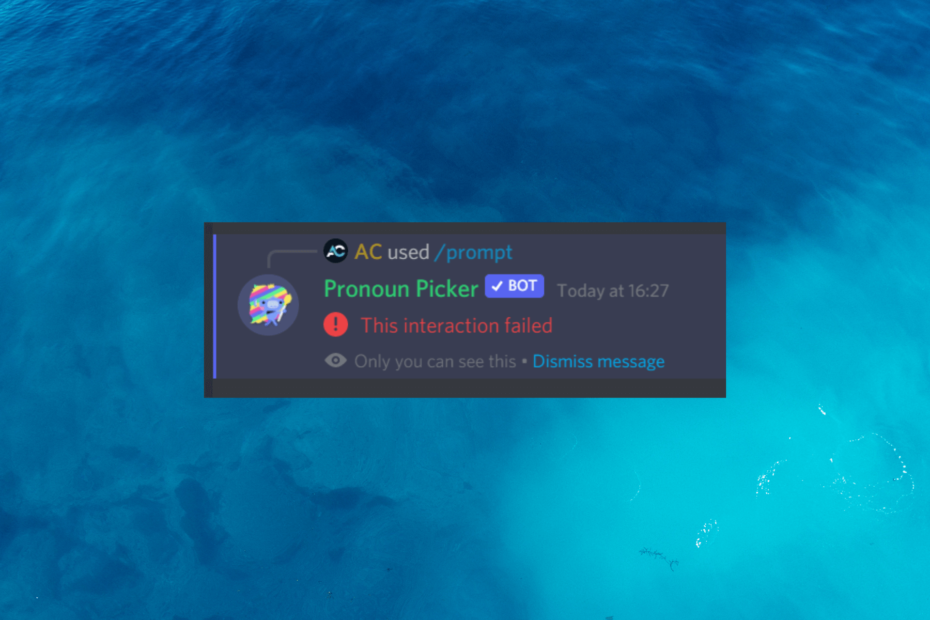
XINSTALĒT, NOklikšķinot uz LEJUPIELĀDES FAILA
- Lejupielādējiet Fortect un instalējiet to datorā.
- Sāciet rīka skenēšanas procesu lai meklētu bojātus failus, kas ir jūsu problēmas avots.
- Ar peles labo pogu noklikšķiniet uz Sāciet remontu lai rīks varētu sākt fiksēšanas algoritmu.
- Fortect ir lejupielādējis 0 lasītāji šomēnes.
Discord ir ieguvis milzīgu popularitāti kā platforma saziņai starp spēlētājiem, kopienām un profesionāļiem.
Tomēr rodas tādas kļūdas kā Šī mijiedarbība neizdevās Discord var būt nomākta un kavēt jūsu pieredzi.
Šajā rokasgrāmatā mēs izpētīsim problēmas cēloņus un sniegsim dažas efektīvas metodes, kā to ātri novērst un atrisināt.
Kas izraisa šo neizdevušos mijiedarbības kļūdu pakalpojumā Discord?
Šīs kļūdas rašanās iemesli var būt dažādi; daži no izplatītākajiem ir minēti šeit:
- Servera problēmas - Ja Discord serveri nav pieejami vai rodas problēmas, var rasties šī mijiedarbības kļūda. Pirms kaut ko citu darāt, pārbaudiet servera statusu.
- Tīkla savienojamība - Slikts vai nestabils interneta savienojums var izraisīt tādas komunikācijas kļūdas kā Discord. Pārbaudiet interneta savienojumu.
- Discord servera atļaujas: Ja jums nav nepieciešamo atļauju, lai veiktu noteiktas darbības vai mijiedarbotos ar noteiktiem līdzekļiem, var tikt parādīts kļūdas ziņojums.
- Novecojis Discord klients - Novecojusi Discord lietojumprogramma var izraisīt saderības problēmas un kļūdas. Nodrošināt Discord ir atjaunināts uz jaunāko versiju.
- Kešatmiņa un vietējie dati - Uzkrātā kešatmiņa un pagaidu faili dažkārt var izraisīt konfliktus un kļūdas lietojumprogrammā Discord. Lai atrisinātu problēmu, mēģiniet notīrīt kešatmiņu un vietējos datus.
Tagad, kad esat sapratis problēmas cēloņus, ļaujiet mums pārbaudīt risinājumus, lai to novērstu.
Kā es varu labot šo neizdevās mijiedarbības kļūdu pakalpojumā Discord?
Pirms papildu problēmu novēršanas darbību veikšanas apsveriet iespēju veikt šādas pārbaudes:
- Pārbaudiet Discord servera statuss
- Restartējiet Discord, datoru un maršrutētāju, lai atsvaidzinātu savienojumu.
- Pārliecinieties, vai jūsu interneta savienojums ir stabils.
- Atspējot trešās puses pārklājumus.
- Sazinieties ar servera administratoru vai moderatoru, lai pārbaudītu savas atļaujas.
Eksperta padoms:
SPONSORĒTS
Dažas datora problēmas ir grūti atrisināt, it īpaši, ja runa ir par trūkstošiem vai bojātiem sistēmas failiem un Windows krātuvēm.
Noteikti izmantojiet īpašu rīku, piemēram, Fortect, kas skenēs un aizstās jūsu bojātos failus ar to jaunākajām versijām no tās krātuves.
Kad esat pārbaudījis visas šīs lietas, pārejiet pie detalizētiem risinājumiem, lai atrisinātu problēmu.
1. Atjauniniet lietotni Discord
- Nospiediet pogu Windows atslēga, tips Nesaskaņasun noklikšķiniet uz Atvērt.
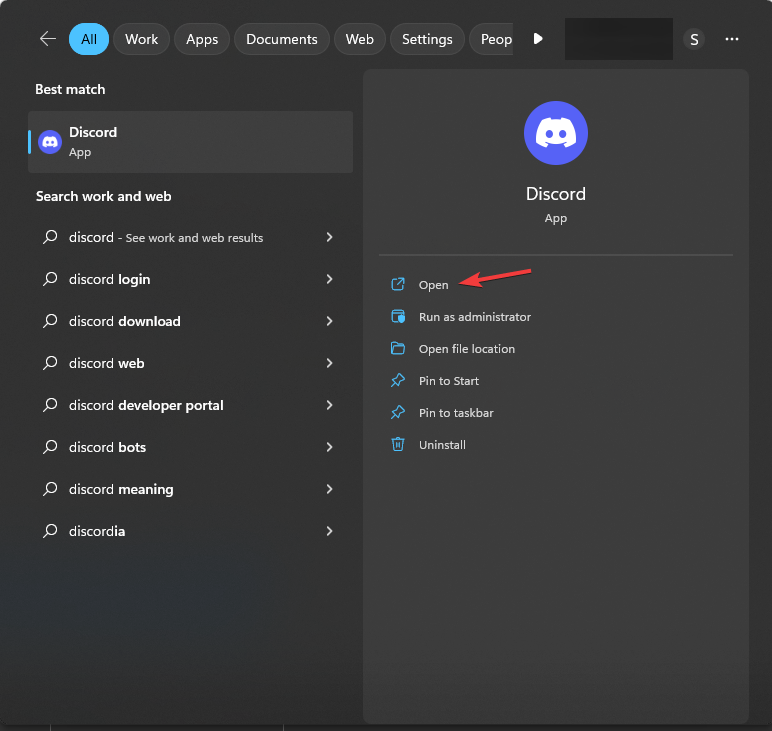
- Kad lietotne ir palaista, nospiediet vai nu Ctrl + R vai dodieties uz sistēmas tekni, ar peles labo pogu noklikšķiniet Nesaskaņas un atlasiet Meklēt atjauninājumus.
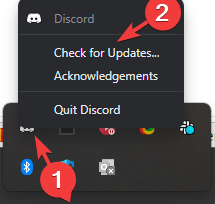
- Discord izveidos savienojumu ar serveri un pārbaudīs atjauninājumus.
2. Atspējojiet starpniekserveri
- Nospiediet Windows + es lai atvērtu Iestatījumi lietotne.
- Iet uz Tīkls un internetsun noklikšķiniet uz Starpniekserveris.
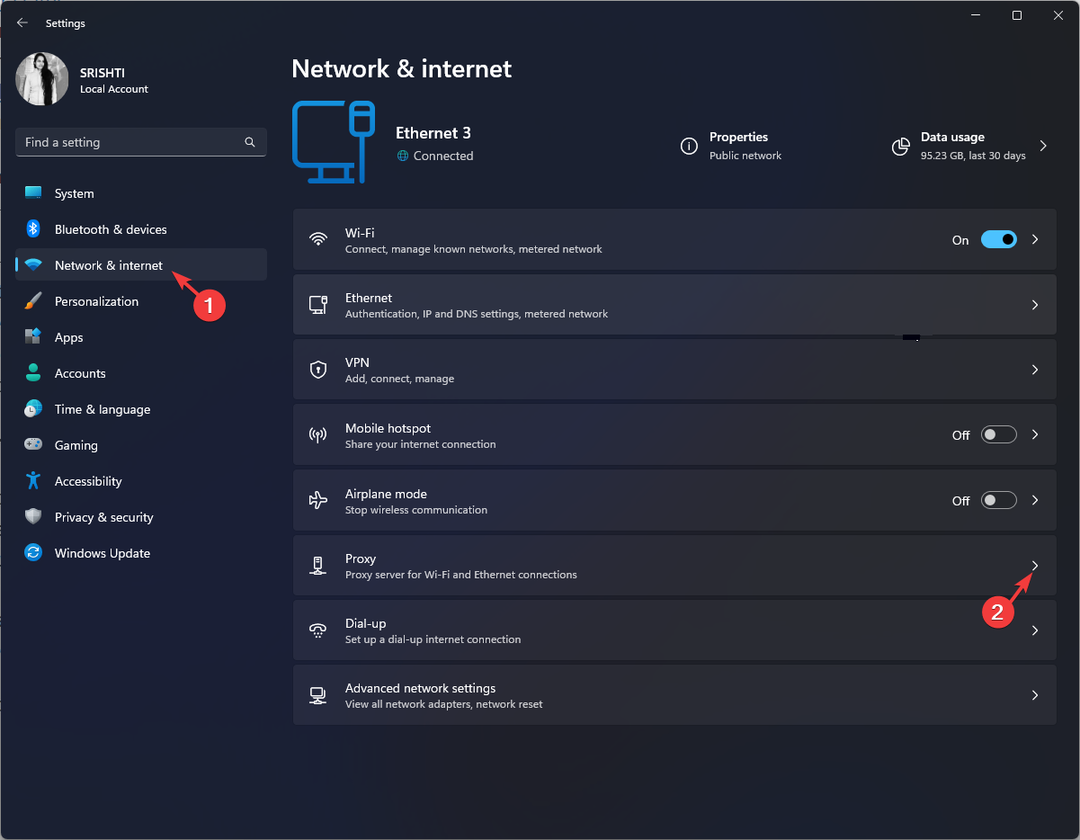
- Zem Manuāla starpniekservera iestatīšana, atrodiet Izmantojiet starpniekserveri, klikšķis Rediģēt.
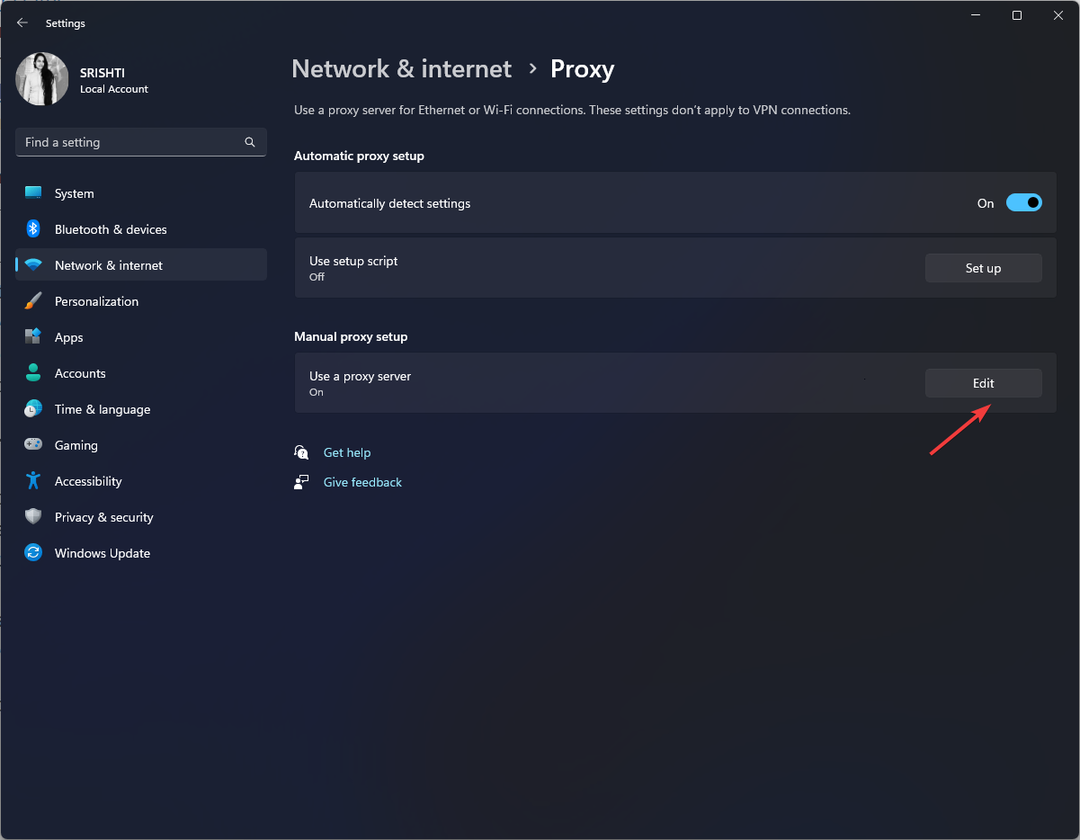
- Uz Rediģēt starpniekserveri logu, izslēdziet slēdzi zem Izmantojiet starpniekserveri.
- Klikšķis Saglabāt.
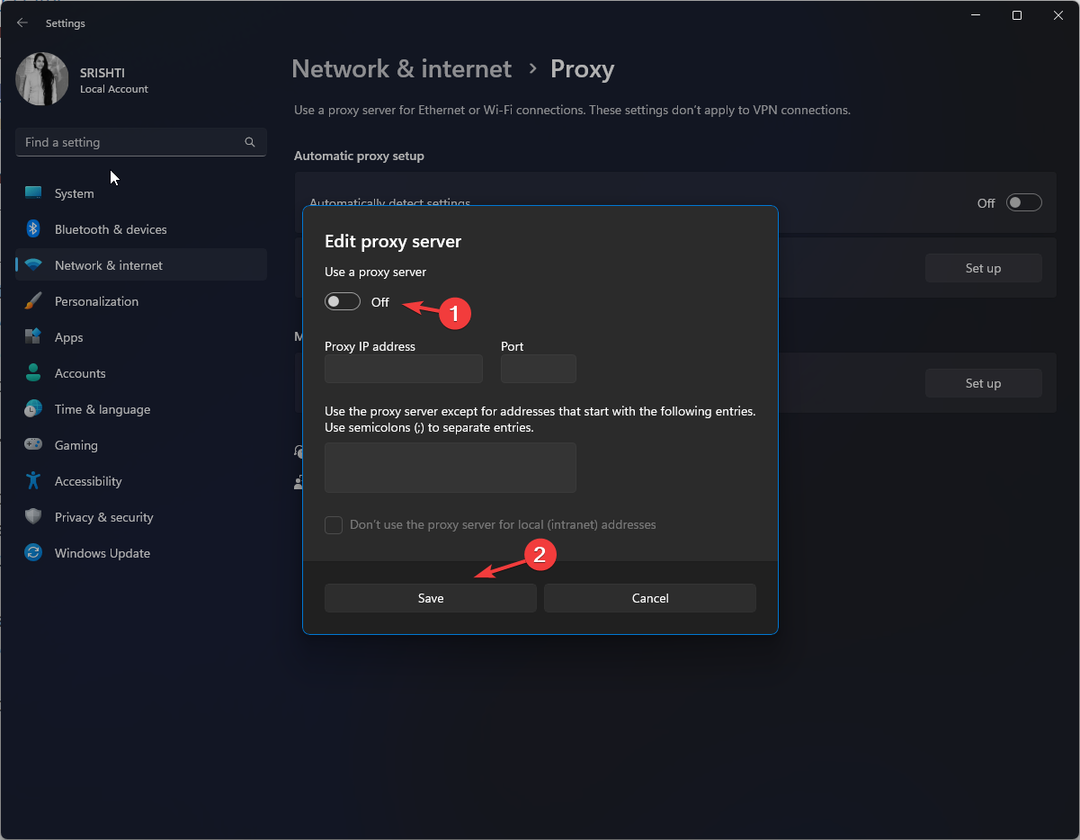
- Tāpat nodrošiniet Automātiskās noteikšanas iestatījumi opcija ir izslēgta.
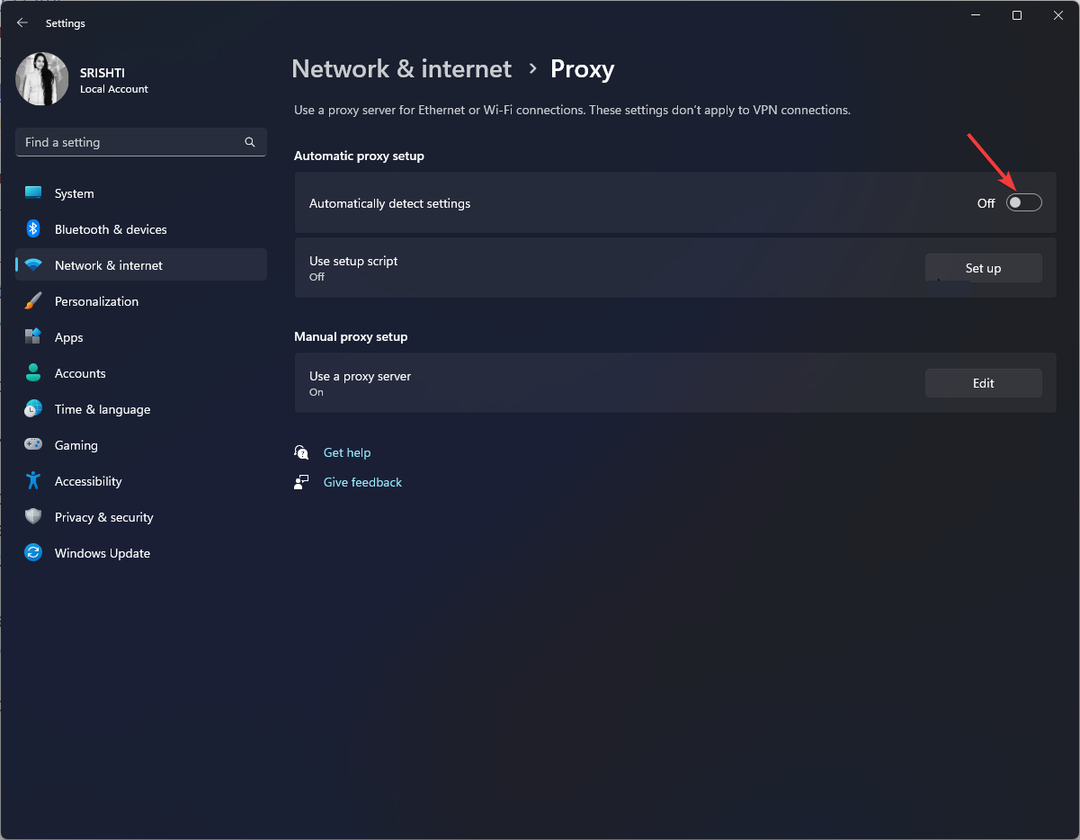
- Kad tas ir izdarīts, aizveriet iestatījumu logu.
Šīs darbības izslēgs starpniekservera iestatījumus operētājsistēmā Windows un ļaus ierīcei izveidot tiešu savienojumu ar internetu, neizmantojot starpniekserveri.
- Kas ir Qhsafetray.exe un kā labot tā lietojumprogrammu kļūdas?
- Labojums: Nvidia GeForce Experience nevar atvērt kopīgošanu
- Trūkst NTLDR: 5 veidi, kā to droši salabot
- Kindle vārdnīca nedarbojas? 4 veidi, kā to ātri novērst
3. Notīriet Discord kešatmiņu un vietējos datus
- Aizveriet Nesaskaņas lietotni, pēc tam nospiediet Windows + R lai atvērtu Skrien logs.
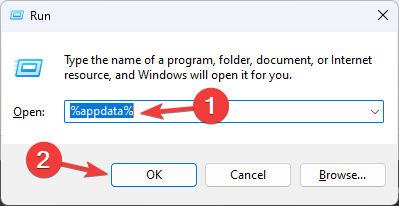
- Tips %aplikācijas dati% un noklikšķiniet labi lai atvērtu Lietojumprogrammu dati mapi.
- Atrodiet nesaskaņas mapi, atlasiet to un noklikšķiniet uz Dzēst.

- Atveriet Skrien vēlreiz konsole, ierakstiet %localappdata%un noklikšķiniet uz labi lai atvērtu Vietējais mapi.
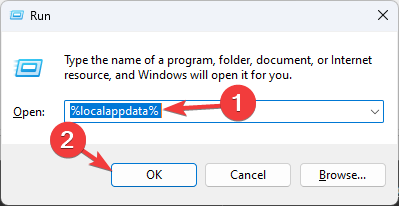
- Meklējiet Nesaskaņas mapi, atlasiet to un noklikšķiniet uz Dzēst pogu.

- Restartējiet datoru, lai saglabātu izmaiņas.
4. Atspējot aparatūras paātrinājumu
- Nospiediet pogu Windows atslēga, tips Nesaskaņasun noklikšķiniet uz Atvērt.
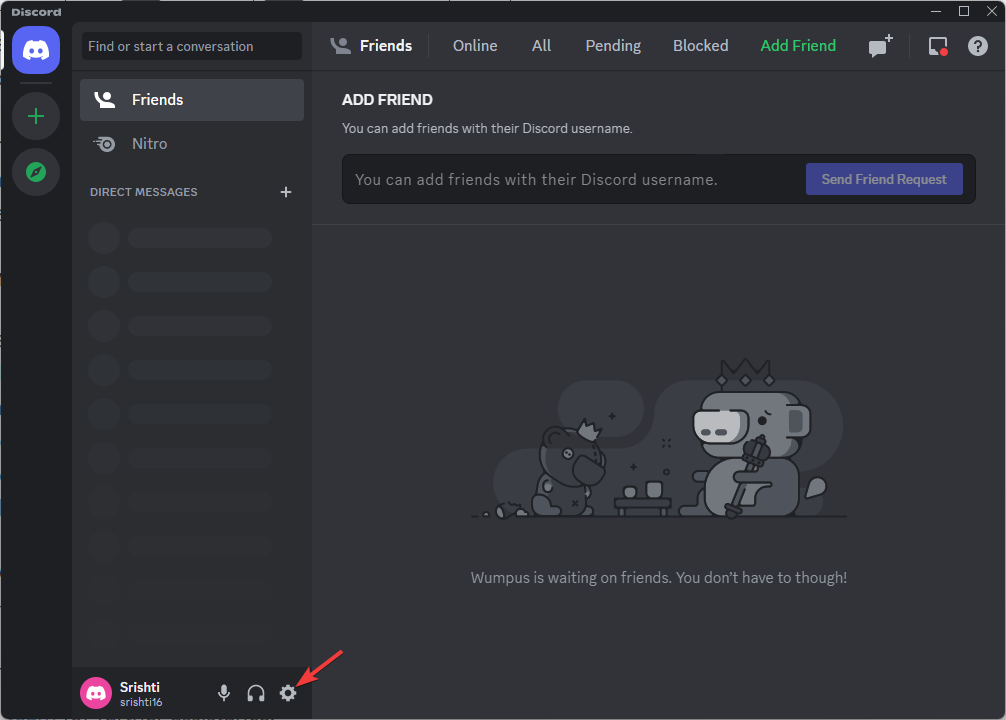
- Noklikšķiniet uz rīks ikonu blakus jūsu profila attēlam, lai atvērtu Lietotāja iestatījumi.
- Zem Lietotņu iestatījumi, Izvēlieties Papildu no kreisās rūts.
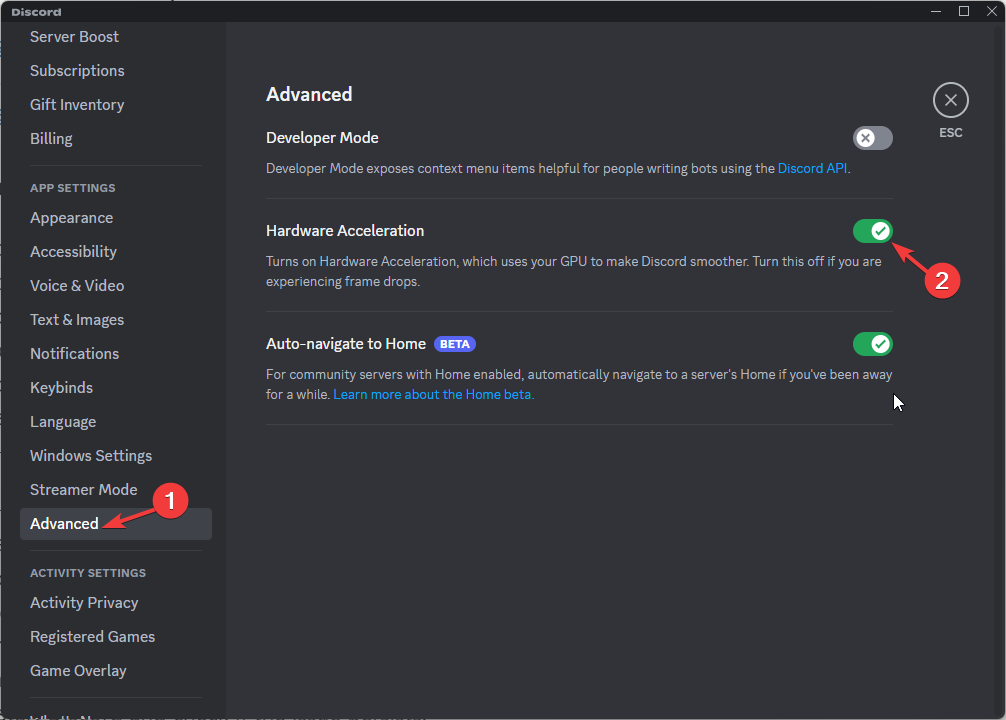
- Ritiniet uz leju līdz Papildu sadaļu un izslēdziet slēdzi Aparatūras paātrinājums.
- Ieslēgts Mainiet aparatūras paātrinājumu, klikšķis Labi apstiprināt.
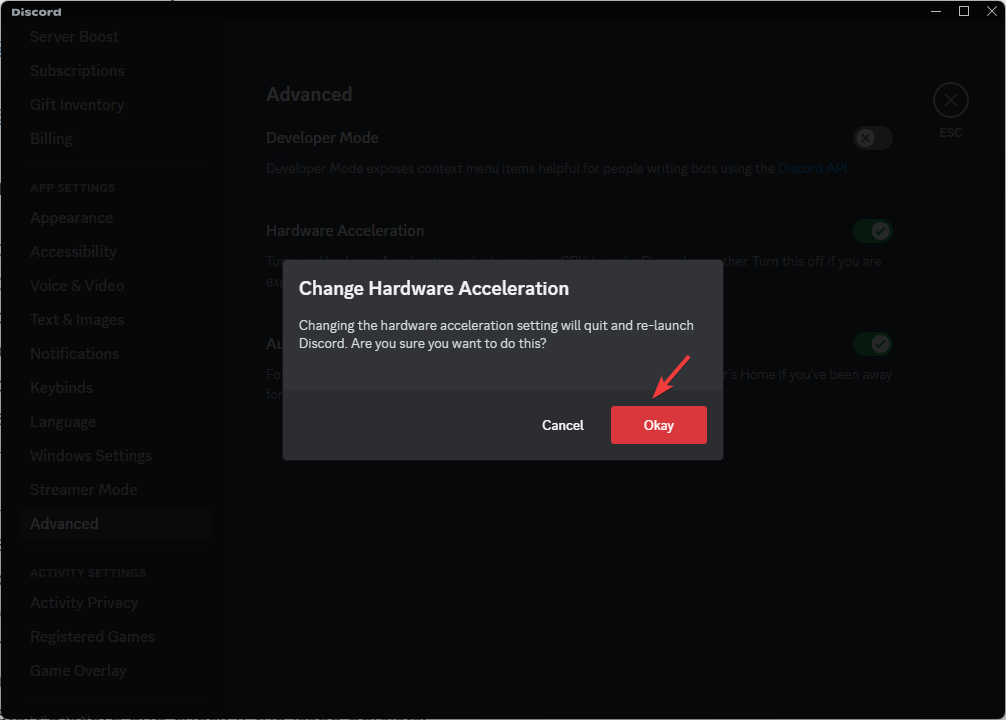
- Restartējiet Discord un pārbaudiet, vai problēma joprojām pastāv.
5. Pārinstalējiet lietotni Discord
- Nospiediet pogu Windows atslēga, tips vadības panelisun noklikšķiniet uz Atvērt.
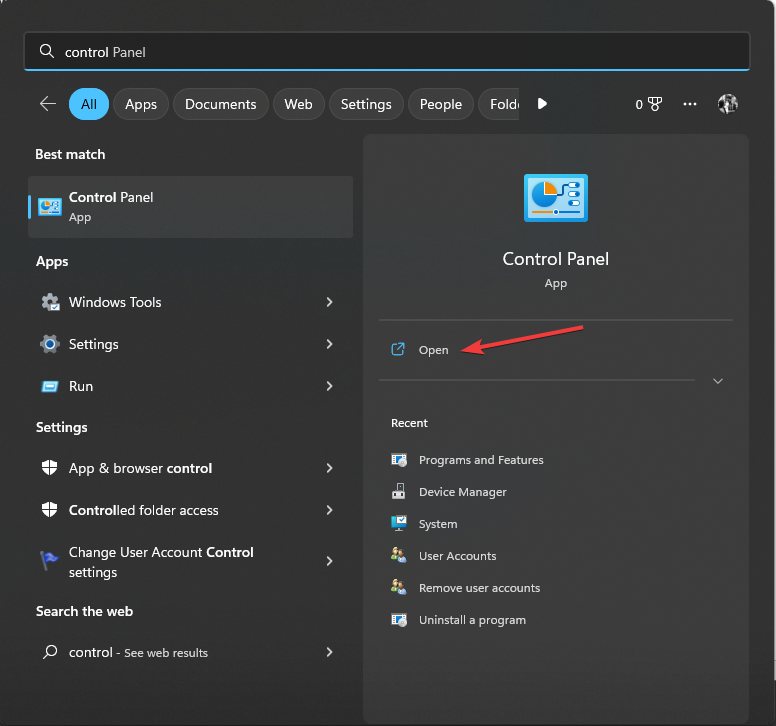
- Izvēlieties Skatīt pēc kā Kategorija un noklikšķiniet Atinstalējiet programmu.
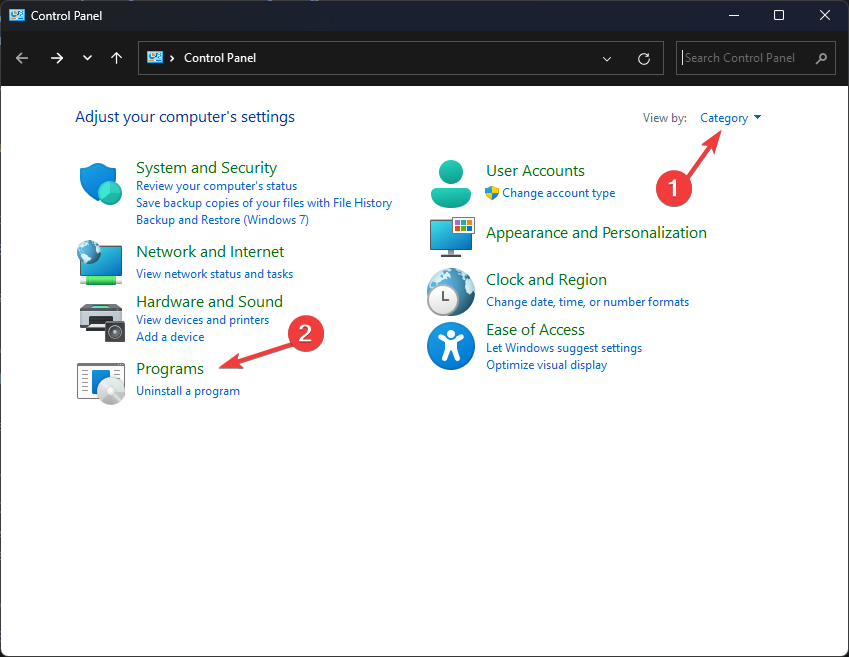
- Uz Programmas un iespējas logu, atlasiet Nesaskaņas un noklikšķiniet Atinstalēt.
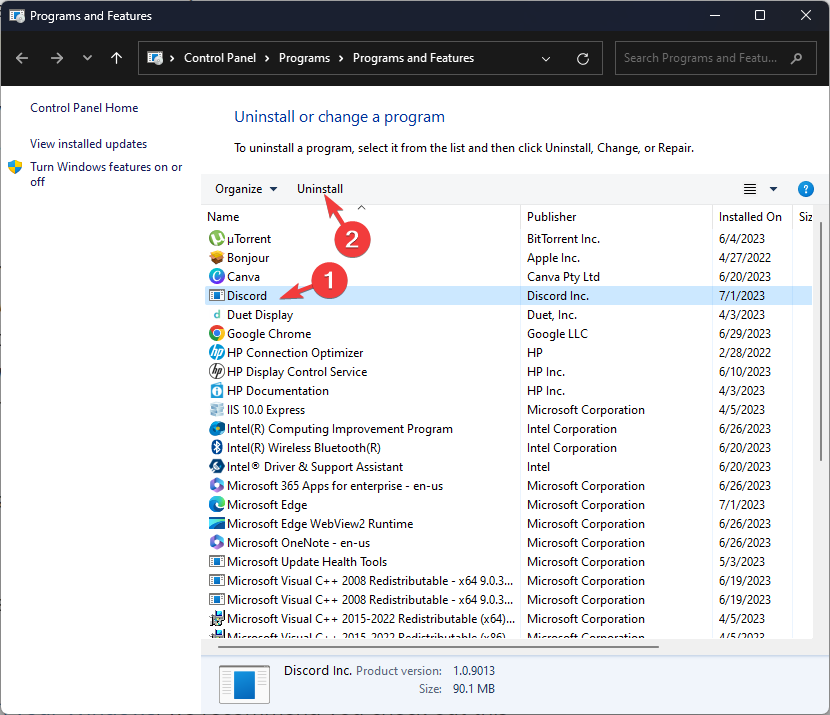
- Iet uz Discord oficiālā vietne un noklikšķiniet Lejupielādēt operētājsistēmai Windows lai lejupielādētu lietotni.
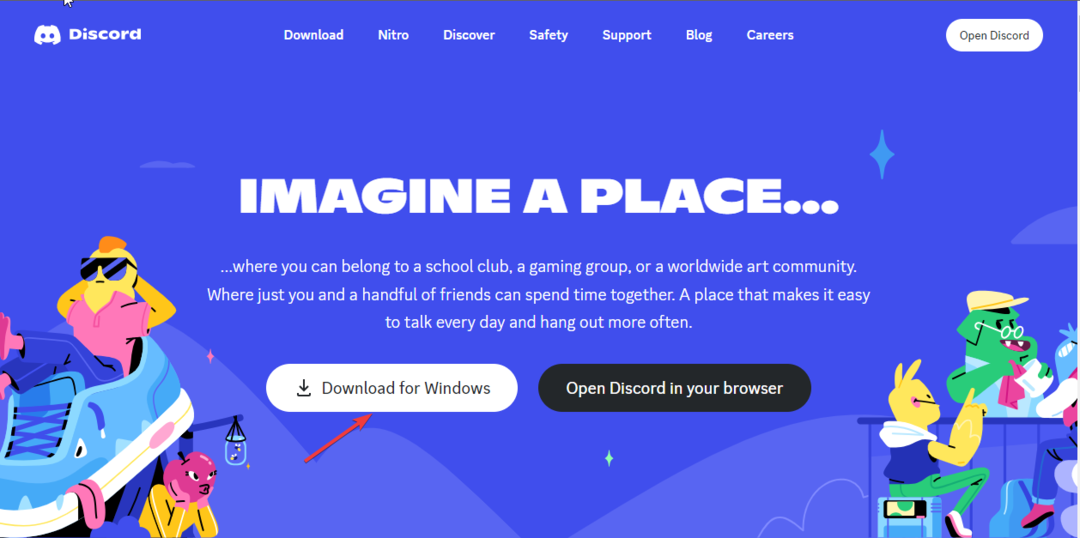
- Veiciet dubultklikšķi uz lejupielādētā faila, lai sāktu instalēšanu.
- Izpildiet ekrānā redzamos norādījumus, lai pabeigtu procesu.
Veicot šīs darbības, jums vajadzētu spēt atrisināt problēmu Šī mijiedarbība neizdevās kļūdu Discord un izbaudiet nepārtrauktu saziņu pakalpojumā Discord.
Ja nekas jums nelīdzēja, tā varētu būt ar kontu saistīta problēma; mēs jums iesakām sazinieties ar Discord atbalsta komandu turpmākai palīdzībai.
Ja jūs saskaraties ar tādām problēmām kā Discord netiek atvērts jūsu Windows sistēmā, iesakām skatīt šo rokasgrāmatu, lai atrastu ātrus risinājumus.
Lūdzu, nekautrējieties sniegt mums jebkādu informāciju, padomus un savu pieredzi ar šo tēmu tālāk esošajā komentāru sadaļā.
Vai joprojām ir problēmas?
SPONSORĒTS
Ja iepriekš minētie ieteikumi nav atrisinājuši jūsu problēmu, jūsu datorā var rasties nopietnas Windows problēmas. Mēs iesakām izvēlēties visaptverošu risinājumu, piemēram, Fortect lai efektīvi novērstu problēmas. Pēc instalēšanas vienkārši noklikšķiniet uz Skatīt un labot pogu un pēc tam nospiediet Sāciet remontu.

![Šķiet, ka Discord ir negaidīti avarējis [kļūdas labojums]](/f/46f297980f63d3ab609544b5eb1b1440.png?width=300&height=460)
